قابلیت ری استارت اضطراری در ویندوز ۱۱ چیست؟
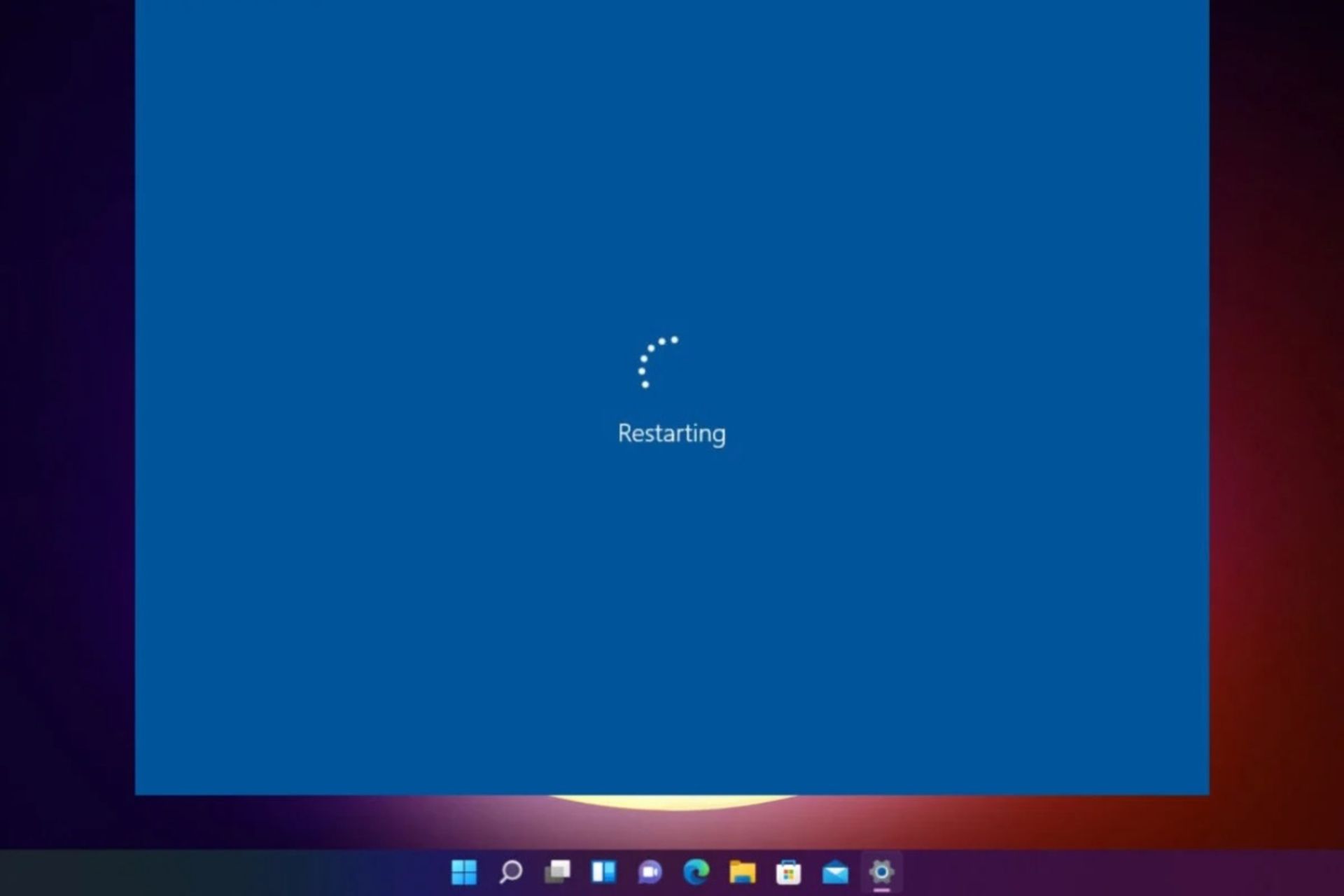
مایکروسافت در اواخر ژوئن ۲۰۲۱ به صورت رسمی از ویندوز ۱۱ رونمایی کرد و تاکنون چند آپدیت بزرگ برای آن منتشر کرده است. این سیستمعامل که روند رو به رشدی را در پیش گرفته است، از قابلیتهای مختلفی بهره میبرد که بیشتر کاربران از آنها اطلاعی ندارند.
یکی از این ویژگیهای ناشاخته، ری استارت اضطراری (Emergency restart) است که وقتی سیستم با مشکل جدی روبرو میشود، کاربران با استفاده از آن میتوانند سیستم خود را مجددا راهاندازی کنند. در این مقالهی زومیت، نحوهی استفاده از ریاستارت اضطراری در ویندوز ۱۱ را آموزش خواهیم داد.

کاربران با روشهای مختلفی میتوانند ویندوز ۱۰ یا ۱۱ را ریاستارت کنند. به عنوان مثال، افراد میتوانند از گزینههای روشن/خاموش در منوی استارت استفاده کنند، دکمه CTRL را نگه دارند و روی منوی استارت کلیک کنند یا اینکه دکمهی پاور سیستم را برای چند ثانیه نگه دارند. همچنین، با وارد کردن دستور shutdown-r در CMD و کلیک روی دکمه اینتر، میتوان سیستم را مجددا راهاندازی کرد
به غیر از موارد بالا، با استفاده از قابلیت ریاستارت اضطراری نیز میتوانید سیستم را مجددا راهاندازی کنید. البته این ویژگی از زمان ویندوز ویستا وجود داشته اما فقط تعداد محدودی از کاربران از آن اطلاع دارند.
قابلیت ریاستارت اضطراری در ویندوز ۱۱ برای زمانی استفاده میشود که کامپیوتر یا لپتاپ شما با مشکل جدی مواجه شده و با روشهای مرسوم نمیتوان سیستم را مجددا راهاندازی کرد. به بیانی دیگر، این قابلیت جایگزین روشهایی است که برای ریاستارت ویندوز مورد استفاده قرار میگیرد. برای ریاستارت اضطراری در ویندوز ۱۰ و ۱۱، به ترتیب مراحل زیر عمل کنید.
- دکمههای CTRL+ALT+DEL را بهطور همزمان روی کیبورد فشار دهید.
- اکنون روی نماد پاور در گوشه سمت راست صفحه کلیک کنید و همزمان دکمه CTRL را نگه دارید.
- در انتها، صفحهی زیر ظاهر میشود که باید روی گزینه OK کلیک کنید.
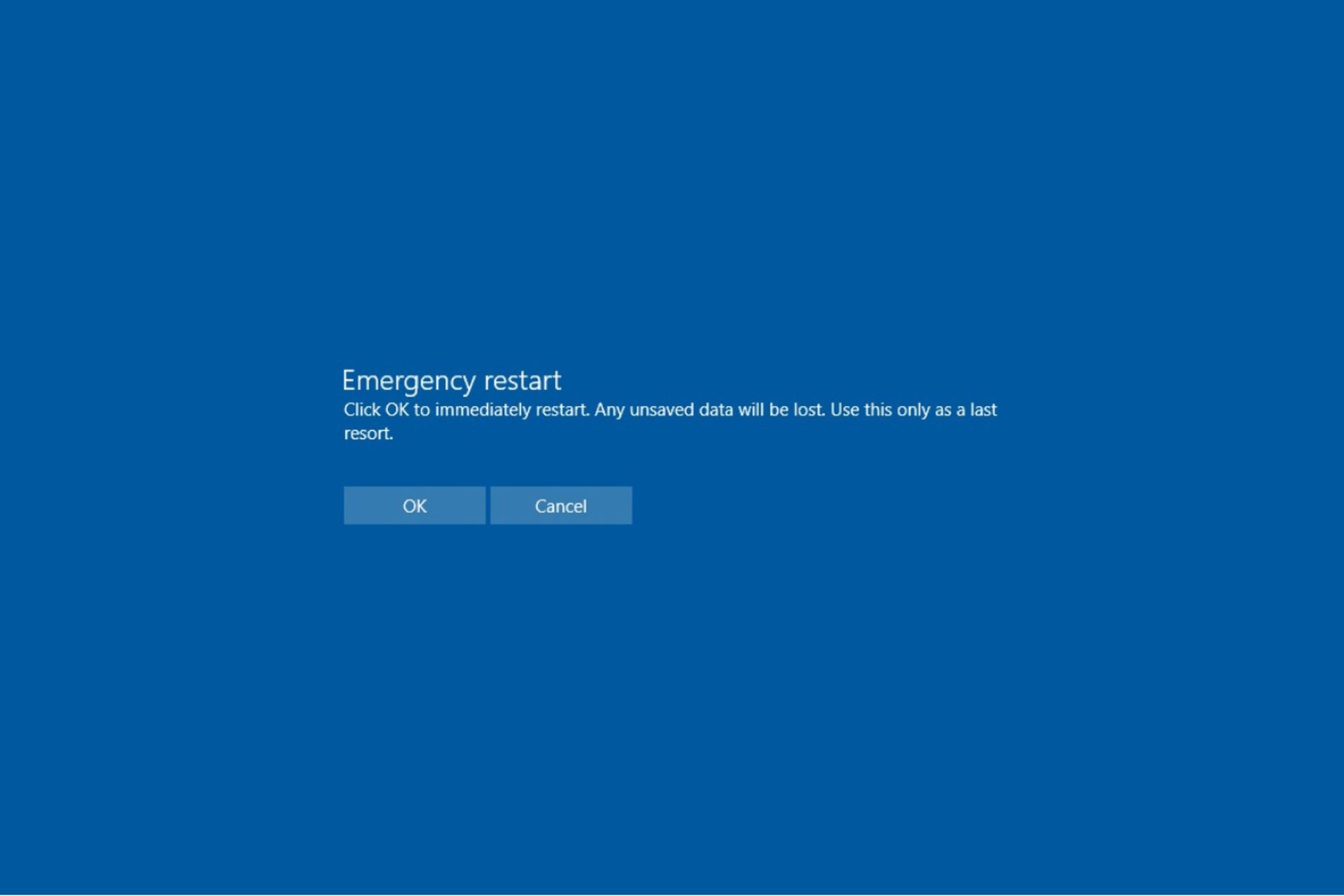
اگرچه راههای مختلفی برای ریاستارت کردن ویندوز وجود دارد، اما اگر به هر دلیلی امکان استفاده از روشهای مرسوم وجود نداشت، بهتر است از ریاستارت اضطراری استفاده کنید.
منبع: ویندوز سنترال
نظرات